掌握 WPS 表格特定值标红秘诀,数字自动变色轻松实现
在日常办公中,WPS 表格的运用极为广泛,让特定值标红或者实现数字自动变色的功能,能极大提升数据处理的效率和直观性。
想要实现 WPS 表格特定值标红和数字自动变色,并非难事,我们可以通过一些简单的操作步骤来达成。
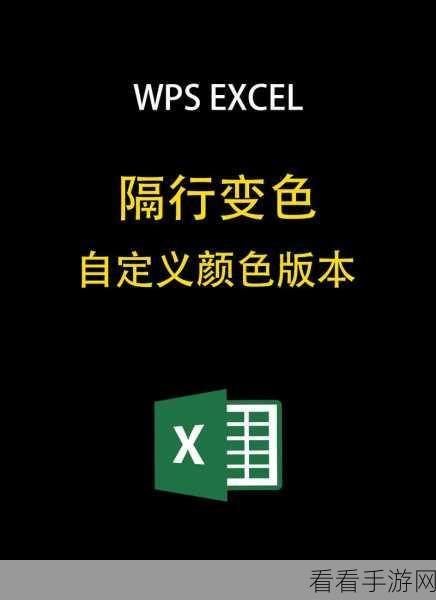
打开 WPS 表格软件,选中需要进行设置的单元格区域。
点击菜单栏中的“条件格式”选项,在弹出的下拉菜单中,选择“突出显示单元格规则”,这里会出现多个子选项,如“大于”“小于”“等于”“介于”等,根据您的实际需求,选择相应的规则。
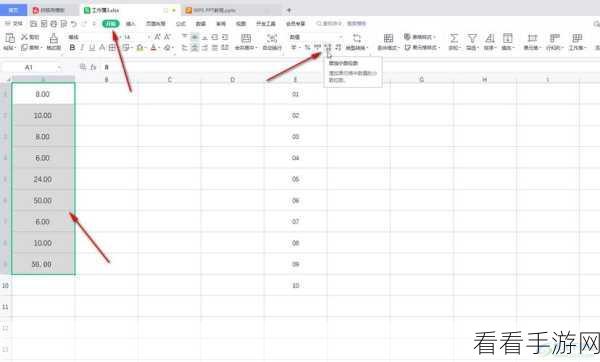
如果您希望将大于某个特定值的数字标红,就选择“大于”选项,然后在弹出的对话框中,输入您设定的特定值,并在“设置为”中选择“自定义格式”。
在自定义格式中,可以对字体颜色、字形、字号等进行设置,将字体颜色选择为红色,点击“确定”按钮,这样大于特定值的数字就会自动标红显示了。
如果您想要实现数字自动变色,比如根据数值的大小显示不同的颜色,那么可以选择“色阶”或“数据条”等选项,通过这些设置,能够让数据的分布和趋势一目了然。
熟练掌握 WPS 表格中特定值标红和数字自动变色的方法,能够让您在处理数据时更加得心应手,大大提高工作效率。
参考来源:WPS 官方帮助文档及个人实践经验总结。
